چگونه هارد لپ تاپ خود را به SSD ارتقا دهیم
به گزارش تکنولوژی نتگام:
هیچ راهی بهتر از جایگزینی درایو مکانیکی لپ تاپ با SSD (Solid State Drive) برای افزایش سرعت و ارتقاء لپ تاپ وجود ندارد. مطمئناً می توانید هارد دیسک خود را در ویندوز 10 یکپارچه سازی کنید، اما عملکرد شما را مانند SSD بهبود نمی بخشد.
این کار بیهوده ای است، اما اگر فکر نصب مجدد ویندوز 10 (و همه برنامه هایتان) و سپس تغییر دادن تمام تنظیمات آن باعث آرامش شما می شود، نگران نباشید. در عرض یک یا دو ساعت، میتوانید به راحتی با یک کلون از سیستم فعلی خود راهاندازی کنید – با این تفاوت که اکنون لپتاپ شما عملکرد فوقالعادهای خواهد داشت.
در اینجا نحوه انجام آن آمده است.
اگر از طریق یک پنل قابل جابجایی در پایین لپ تاپ به راحتی به هارد دیسک خود دسترسی داشته باشید، فرآیند ارتقاء لپ تاپ به SSD نسبتاً ساده است. اگر یک اولترابوک دارید یا لپتاپ شما چنین دسترسی آسانی به ارتقا ندارد (مثلاً پانل پایینی مهر و موم شده است)، این یک بازی کاملاً متفاوت است، و برای دستورالعملهای دسترسی به آن باید به دفترچه راهنمای لپتاپ خود مراجعه کنید. درایو و یافتن درایو جایگزین مناسب. در غیر این صورت، این آموزش از طریق آماده سازی لپ تاپ، شبیه سازی سیستم خود و انجام مبادله بزرگ، به کسانی از شما که دارای پنل قابل جابجایی هستند کمک می کند.
قبل از شروع: قابلیت ارتقا را بررسی کنید
چیز دیگری که باید قبل از بیرون رفتن و خرید یک SSD جایگزین بررسی کنید، فرم فاکتور درایو شما است. باید مطمئن شوید که درایو در لپ تاپ جا می شود. بیشتر لپتاپها درایوهای 2.5 اینچی دارند، اما نوتبوکهای فوق قابل حمل ممکن است از اندازه دیسک 1.8 اینچی استفاده کنند. همچنین، حتی درایوهای 2.5 اینچی نیز میتوانند ضخامتهای متفاوتی داشته باشند – 7 میلیمتر یا 9.5 میلیمتر – و رابطهای مختلف (SATA یا IDE، معمولاً در لپتاپهای سال 2008 یا قبل از آن). لپتاپها بیشتر از درایوهای 2.5 اینچی SATA استفاده میکنند، اما باید دفترچه راهنمای لپتاپ یا مشخصات لپتاپ خود را بررسی کنید تا مطمئن شوید که SSD با اندازه مناسب را با رابط مناسب خریداری میکنید. از طرف دیگر، ممکن است بتوانید این اطلاعات را با مراجعه به Crucial’s Advisor Tool پیدا کنید (در برگه جدید باز می شود) یا به برچسب درایو فعلی خود نگاه کنید: پانل دسترسی را باز کنید و به خود درایو نگاه کنید تا ببینید آیا 2.5 اینچ و SATA نوشته شده است و چه ضخامتی نیاز دارید. به طور کلی، SSDهای 7 میلیمتری SATA 2.5 اینچی حتی در اسلاتهای 9.5 میلیمتری قرار میگیرند و برخی از آنها با فاصلهدهندهها برای تناسب بیشتر همراه هستند.
به دنبال توصیه های عملی بیشتری هستید؟ اینجا هستند هشت مورد از بزرگترین شکستهای فناوری و نحوه اجتناب از آنها
البته یک SSD – علاوه بر دریافت یک درایو با فرم فاکتور و رابط مناسب، می خواهید یک SSD با حداقل فضای کافی برای پارتیشن ویندوز و هر پارتیشن بازیابی سیستم تهیه کنید. یک SSD 250 گیگابایتی سامسونگ در حال حاضر حدود 89 دلار است (در برگه جدید باز می شود)در آمازون و نسخه 500 گیگابایتی آن حدود 120 دلار است (در برگه جدید باز می شود). برای اکثر مردم، درایو 250 گیگابایتی باید خوب باشد، اما درایو 500 گیگابایتی انعطاف پذیری بیشتری را ارائه می دهد، فقط برای سرمایه گذاری کمی بیشتر.
یک محفظه یا آداپتور خارجی برای اتصال آن SSD به لپ تاپ شما. برای این روش، ما از یک محفظه هارد اکسترنال StarTech SATA استفاده کردیم، اگرچه یک نسخه به روز شده USB 3.0 وجود دارد که ممکن است ترجیح دهید (در برگه جدید باز می شود) (24 دلار در آمازون). در هر صورت، محفظه نه تنها برای اتصال SSD برای فرآیند شبیه سازی مفید است، بلکه پس از آن برای تبدیل درایو فعلی شما، پس از جایگزینی با SSD، به یک درایو خارجی برای پشتیبان گیری و سایر فضای ذخیره سازی مفید است.
پیچ گوشتی کوچک فیلیپس – برای از بین بردن پانل های مناسب.
هارد اکسترنال جدا (اختیاری). اگر پوشههای بزرگی مانند عکسها و فیلمها دارید که ممکن است روی SSD شما جا نشوند، و همچنین برای ایجاد یک نسخه پشتیبان کامل از سیستم در ابتدا، ممکن است به این نیاز داشته باشید.
از اشتباهات تازه کار اجتناب کنید: در اینجا آمده است 12 مورد از احمقانه ترین تنظیمات پیش فرض رایانه شخصی (و نحوه تغییر آنها)
ابتدا باید کمی کار آماده سازی روی درایو فعلی شما انجام دهیم.
1. یک نسخه پشتیبان کامل از سیستم خود تهیه کنید. با رفتن به کنترل پنل، یک نسخه پشتیبان از تصویر سیستم در ویندوز 10 ایجاد کنید (میانبر صفحه کلید Win+X را بزنید و Control Panel را انتخاب کنید)، سپس به «ذخیره نسخههای پشتیبان از فایلهای خود با سابقه فایل» (در بخش System and Security) بروید. در منوی سمت چپ، به «System Image Backup» بروید تا یک تصویر سیستم در یک درایو خارجی یا محل شبکه ایجاد کنید.
2. پوشه های بزرگی را که نیازی به نگهداری روی SSD نیست، جابه جا کنید. به احتمال زیاد هارد دیسک شما بزرگتر از SSDی است که به آن منتقل می کنید (به عنوان مثال، انتقال از یک هارد 500 گیگابایتی با فایل های رسانه ای زیاد به یک SSD با ظرفیت 120 گیگابایت). در این صورت، پوشههای بزرگتر – مانند پوشههایی که حاوی عکسها، فیلمها، بازیها و اسناد شخصی شما هستند – را به یک درایو خارجی یا مکان دیگری منتقل کنید تا فضای کافی روی درایو شما برای شبیهسازی به SSD کوچکتر ایجاد شود.
3. درایو خود را برای فضای اضافی تمیز کنید. همچنین این زمان برای حذف برنامههایی است که دیگر استفاده نمیکنید و فایلهای غیرضروری را که نمیخواهید به SSD منتقل کنید، حذف کنید. با نرم افزار رایگان CCleaner آخرین جاروی بی نظم را انجام دهید (در برگه جدید باز می شود)، که فایلهای موقت قدیمی و سایر حافظههای فضایی را حذف میکند، یا حداقل پاکسازی دیسک ویندوز را اجرا میکند (در جستجوی ویندوز – به دنبال «پاکسازی دیسک» بگردید، سپس «آزاد کردن فضای دیسک در این رایانه» را انتخاب کنید).
اکنون SSD را برای فرآیند شبیه سازی تنظیم می کنیم.
1. SSD را به صورت فیزیکی وصل کنید. SSD را در محفظه قرار دهید یا آن را به آداپتور USB-to-SATA متصل کنید و سپس آن را با کابل USB به لپ تاپ خود وصل کنید.
2. SSD را راه اندازی کنید. اگر SSD با یک حرف درایو جدید روی رایانه شما نشان داده نشد، به ابزار مدیریت دیسک ویندوز بروید. دوباره جستجوی ویندوز را بالا بیاورید و به دنبال «مدیریت دیسک» بگردید، سپس «ایجاد و قالببندی پارتیشنهای دیسک سخت» را انتخاب کنید. در مدیریت دیسک، باید SSD را به عنوان یک دیسک جدید تحت دیسک فعلی خود ببینید. اگر روی آن نوشته شده است “Not initialized” روی درایو راست کلیک کرده و “Initialize disk” را انتخاب کنید.
منبع : laptopmag
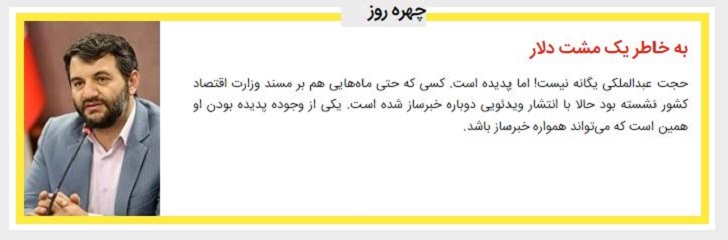
- بررسی سرفیس پرو 8 مایکروسافت توسط شان رایلی 1483 بازدید
- بررسی Lenovo Duet 5 Chromebook توسط شان رایلی 1705 بازدید
- Airtel اتصال اینترنت اشیاء “همیشه روشن” را راه اندازی کرد 500 بازدید
- بهترین لپ تاپ ها برای یادگیری از راه دور در سال 2022 543 بازدید
- اینستاگرام تست تایید سن نوجوانان را در هند راه اندازی کرد 549 بازدید
- بررسی سرفیس لپتاپ 4 (13 اینچی) مایکروسافت 1198 بازدید
- فروش جشنواره بزرگ هند آمازون: معاملات برتر در لپ تاپ، لوازم جانبی 578 بازدید
- چگونه سلامت باتری Chromebook خود را بررسی کنیم 405 بازدید
- بررسی Apple MacBook Pro (13 اینچی، M1، 2020) 1719 بازدید
- چگونه لپ تاپ ویندوزی جدید خود را مانند یک حرفه ای 898 بازدید

نظر شما